Kindle 阅读器 5.7.2 固件新特性体验评测报告
时隔半年,亚马逊终于在今天为 Kindle 阅读器系列产品推出了新版本固件,快过年了,也算是一件新年礼物吧。此次版本号为 5.7.2,涵盖的 Kindle 设备型号包括:Kindle Voyage (KV)、新 Kindle (Kindle 7)、Kindle Paperwhite 3 (KPW3)、Kindle Paperwhite 2 (KPW2)。
喜欢尝鲜的小伙伴现在就可以前往《[2016.02.03] Kindle 阅读器固件升级至 5.7.2》这篇文章下载和自己 Kindle 设备型号相对应的固件文件手动升级。委屈了手持一代 KPW 的小伙伴。
新固件在界面上的改动比较大,所以可以很直观地看到变化。除此之外还新添加了一些功能以及修正了很多细节上的 Bug。至于性能的改进需要实际体验了才能感受到了。如果您还没有来得及更新新固件,或者对更新还有所犹豫,下面就跟 Kindle 伴侣一起来看看 5.7.2 版本新固件都有哪些改进吧!
目录
一、新增的功能
1、“主页视图”
2、“我的书单”
二、重构的界面
1、“收藏夹”样式
2、电子书封面样式
3、系统顶部操控条
4、快捷设置面板
5、电子书顶部操控条
6、重新设计的键盘界面
7、新增英文字体“OpenDyslexic”
三、细节改进
1、修复脚注内容重复问题
2、修复切换电子书进度丢失的问题
3、更改了“列表/网格视图”的位置
4、去掉了电子书“个人文档”字样
5、“生词本”不再显示在主页上
四、如何关闭广告/特惠信息
五、总结
一、新增的功能
此次对 Kindle 系统 UI 的更新应该是最近几次固件更新中变化最大的一次。
1、“主页视图”
升级固件并进入 Kindle 的主界面后,首先映入眼帘的不是之前的有着六个电子书封面的视图,而是新增的个性化的“主页视图”,如下图所示:
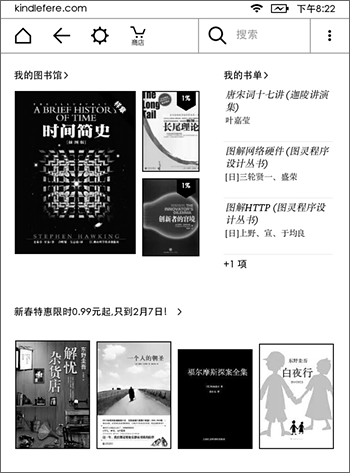
该视图分成了三个部分:左上区域是“我的图书馆”,显示最近打开的三本电子书;右上区域是“我的书单”,下面会详细介绍;下方是“大家都在看的XX书”或“为您推荐”,根据你的喜好推介电子书。
当然“主页视图”只是新添加的一个功能,并没有取代六个电子书封面的视图,只需要用手指在屏幕上轻轻向左一划,就又可以看到熟悉的电子书封面视图了。如果你不喜欢“主页视图”想要关掉它,可以随时通过下面的步骤调出“高级选项”,把“主页视图”的状态设置为“关闭”即可。
菜单(右上角的三个点) -> 设置 -> 设备选项 -> 个性化您的 Kindle -> 高级选项 -> 主页视图
2、“我的书单”
还记得在说“主页视图”的时候提到的“我的书单”功能吗?这是新固件新增加的一个功能。除了可以在“主页视图”中看到它,你还可以通过点击右上角的菜单按钮,在弹出的菜单中打开它。
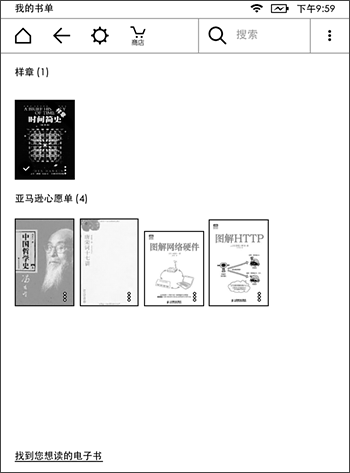
打开“我的书单”的界面如上图所示。这里主要有两方面的内容:“样章”和“亚马逊心愿单”。“样章”是你在亚马逊网站上获取的电子书样章,“亚马逊心愿单”就是同步显示你在亚马逊网站上加入心愿单的电子书。
另外,你还可以点击左下角的“找到您想读的电子书”链接进入电子书样章获功能,一共分为三步:1、选择喜欢的类型;2、不断点击【显示另外3本】随机显示电子书,点击评分以提交你的兴趣数据给亚马逊,点击【想读】按钮以标注获取该书样章;3、点击下一步下载样章。呃,很无趣哎。
二、重构的界面
此次 Kindle 界面给人带来的最大的感受就是更轻盈雅致了,可以明显的看到包括图标、配色在内的所有界面元素均被重构,视觉上的质感显得更加明快、清爽。当然界面改进的根本目的不在视觉感官,更要紧的是易用性。比如老版本固件中的很多隐藏的功能在新版本中都以显性的形式体现出来了。
1、“收藏夹”样式
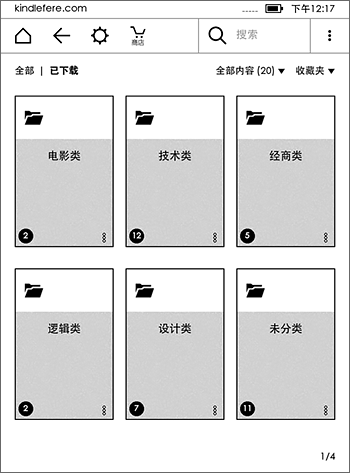
如上图所示,“收藏夹”的样式不再是之前那个单调的堆满书的图片,除了中间标注收藏夹的名字外,它的四角都设有实用的标识和功能按钮:
- 左上角,使用了一个小文件夹标识此为“收藏夹”类型;
- 右上角,切换到“全部”(即原来的“云端”)后会用“✭”标识收藏夹已添加到“已下载”;
- 左下角,用一个黑底白字的圆圈表示文件夹内存放的本地电子书数量;
- 右下角,三个点的按钮可以调出对该文件夹的所有操作,相当于长按操作。
2、电子书封面样式
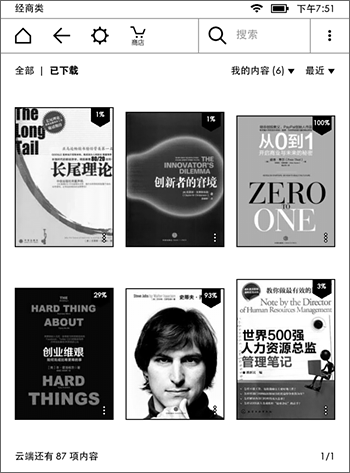
新固件对电子书封面的样式也做了改进,如上图所示,原来表示电子书阅读进度的点点点“…….”不见了,取而代之的是右上角的黑底白字角标,用百分比表示这本电子书的阅读进度。右下角有和“收藏夹”一样操作按钮,可以调出对电子书进行相关操作的菜单,相当于长按操作。
3、系统顶部操控条

如上图所示,新固件也对顶部的操控条也做了优化。操控条上的图标依次为“首页”、“返回”、“快捷设置”、“商店”、“搜索”和“菜单”。
可以明显的感觉到为了让搜索功能更加易用,缩减了其他功能按钮的空间。之前的搜索需要点击两次才能输入关键词,而现在只需要点击一下搜索框即可输入关键词了。只不过这样做牺牲了其它功能按钮的空间,使得其他按钮图标挤在左侧,显得过于紧凑。
4、快捷设置面板
另外,操控条上还出现了一个新的齿轮图标,即“快捷设置”,点开后如下图所示:
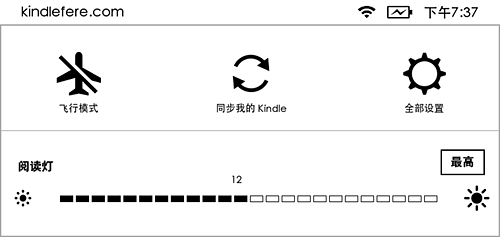
快捷设置面板由“飞行模式”、“同步我的 Kindle”、“全部设置”以及“阅读灯调节区”这三个功能组成。
这个快捷操作个人感觉比较鸡肋,如果说“飞行模式”勉强算得上实用,但为此牺牲掉更加常用的阅读灯的操控性就显得得不偿失了。调节阅读灯的操作明显没有之前那种上下调节更方便,之前用一根拇指可以轻松搞定,现在却需要用手指横跨整个屏幕!
5、电子书顶部操控条
为了区分系统级别和电子书级别的操作功能,在打开电子书后,顶部的操控条多出了一个控制条用于设置电子书内容,如下图所示。他们分别是“前往”、“显示屏设置”、“分享”和“书签”。
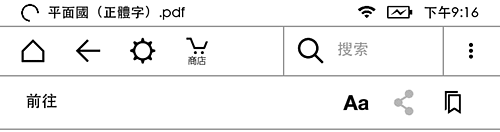
点击“Aa”按钮,会弹出“显示屏设置”,有三个选项卡,如下图所示:
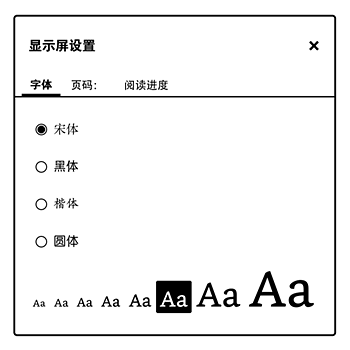
可以在这里面设置“字体样式”、“页面样式”和“阅读进度样式”。只不过好像中文版界面的翻译有问题,用于设置页面样式(如间距、页边距、方向)的选项卡被翻译成了“页码:”,后面还跟着一个冒号,莫名其妙,让人误以为阅读进度是从属于前者。
注意,这里的“方向”就是“横屏阅读”,新固件把原来菜单中的“横屏阅读”功能删去了!所以你需要比以前多一次点击才能设置“横屏阅读”。
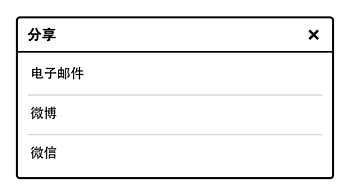
点击“分享”按钮,可以把当前的电子书(在亚马逊上获取的样章或购买的电子书)通过“电子邮件”、“微博”或“微信”分享给其他人,如上图所示。注意,从这里分享出去的不是电子书内容,而是亚马逊电子书购买链接哦。
6、重新设计的键盘界面
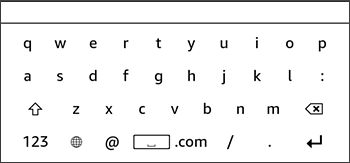
扁平化设计。之前的较为具象的按钮样式消失了,变成了没有任何间隔的纯文字式样键盘。
7、新增英文字体“OpenDyslexic”

新固件新增了一款名为“OpenDyslexic”的字体。这是一款由开发者 Abelardo Gonzalez 创制的一种新型的开源字体,用以帮助有阅读困难的用户在阅读方面提供更多便利。
使用该字体的字母,下部都以粗体显示,就像特意添加了字体的重心一样。对于许多在大脑方面存在阅读障碍的人,这样的字体可让这些用户在阅读时避免发生字体旋转、跳动或其他问题的可能。当然,鉴于阅读障碍用户本身的差异,这种字体对不同人的功效也可能不尽相同。
注意,“OpenDyslexic”是一款英文字体,所以只有在英文电子书下才能调用哦。
三、细节改进
1、修复脚注内容重复问题
此次升级修复了之前的弹出脚注的内容重复出现两次的现象。
2、修复切换电子书进度丢失的问题
此次升级修复了打开一本电子书后再打开另外一本电子书后,前一本电子书的进度丢失的问题。
3、更改了“列表/网格视图”的位置
很多习惯列表模式的小伙伴发现原来菜单里的列表模式消失了,以为被去除了,其实并没有,只是移动了位置而已。在与“全部|已下载”同一行的右侧有两个倒三角,点击倒数第二个倒三角,在弹出的菜单中就可以看到“网格视图”和“切换至列表视图”两个选项啦。
4、去掉了电子书“个人文档”字样
此前推送到云端的电子书同步到 Kindle,或用 KindleGen 自制的电子书拷贝到 Kindle,在电子书封面缩略图的底部会出现“个人文档”的字样,这曾经让很多有强迫症的小伙伴很烦恼。大好消息是,新固件已经去掉了这个字样,从此不必再纠结。
5、“生词本”不再显示在主页上
在 Kindle 的主页上除了“收藏夹”和“电子书”这两种类型的内容外还有“我的剪贴”、“字典”和“生词本”三项。新版本固件中,“生词本”不再直接显示在主页上。如果你想调出“生词本”可以点击屏幕右上角的菜单按钮,在弹出的菜单中选择“生词本”即可进入。
四、如何关闭广告/特惠信息

升级新的固件后,Kindle 会提示你打开特惠信息,如果你没有在意开启了也不要着急,可以通过下面的步骤找到“特惠”开关选项,按照自己的需要开启或关闭它们。
菜单(右上角的三个点) -> 设置 -> 设备选项 -> 个性化您的 Kindle -> 高级选项 -> 特惠
注意,如果你的 Kindle 没有联网,可能不会出现“主页特惠”和“屏保特惠”这两个选项。
五、总结
总体来说,此次固件升级,在界面上的改进还是很有可圈可点之处,虽然看书是一件朴素的事情,但如果有一个精致的操作界面当然可以算得上锦上添花了。可是从功能上来说,除了两个以营销为目的新增功能“主页视图”和“我的书单”外并没有太大的改进,尤其是备受诟病的 PDF 阅读、标注笔记内容管理、内容分享等功能都没见有所改进。大概这半年都在忙活重构界面交互和整合营销策略了吧。
至于新固件性能上改进,没有办法可视化,通过测试没有感觉有什么异样,当然具体的感受还需要小伙伴们自行升级体验一下。如果您发现了什么新鲜功能而本文未提及,或者发现本文有什么错误遗漏的地方,都欢迎留言提示或指正。
© 「书伴」原创文章,转载请注明出处及原文链接:https://bookfere.com/post/304.html
“Kindle评测”相关阅读
- 2024 款 Kindle Paperwhite 和入门版 Kindle 哪个更值得买?
- 为什么 2024 款 Signature 版 Kindle Paperwhite 史上最佳
- 2024 款入门版 Kindle 11 测评:前所未有的轻便与实用
- Kindle Paperwhite 6(2024)测评:使用一周,爱不释手
- 亚马逊 Kindle Colorsoft 上手测评:比 Paperwhite 更好?
- 在尝试 Kindle Paperwhite 之前我曾抵触过电子书阅读器
- 亚马逊第一款电子墨水平板电脑 Kindle Scribe 深度测评
- 亚马逊 Kindle Scribe(2022)开箱测评视频总汇
- 亚马逊入门版 Kindle(2022)开箱测评视频总汇
- 亚马逊 Kindle Paperwhite 5(2021)开箱评测视频总汇
- 第三代 Kindle Oasis(2019)都有那些改进?
- 亚马逊青春版 Kindle(2019)评测视频总汇
- [视频] 全新 Kindle Paperwhite 4(2018)开箱展示
- 第四代 Kindle Paperwhite(KPW4)都有哪些改进?
- Kindle Paperwhite 4(KPW4)上手评测视频总汇

kindle voyage的关闭特惠方法并不是这样,而是【我的账户-特惠】中勾选,望修正。
Tim 您好。谢谢指正。不过本文是 5.7.2 版本固件的特性介绍。关于不同版本固件关闭特惠的方法均已在《如何关闭 Kindle 屏保和主页界面的特惠信息》这篇文章中列出。
以后不升级了,坐等越狱
请问,最新版本的固件,不越狱能安装插件吗?
LOST 您好。是的,目前只有 5.6.5 版本固件才能越狱安装插件。
国行new kindle升级之后,连上wifi确认无误,特惠信息也出不来另外两项。
kkk 您好。请耐心等待。
找到去广告的方法了,一定要在kindle保持连接wifi状态时重启,然后开机不久另外两个特惠选项就会出来。如果是kindle开机以后再联网,很久都弹不出来另两个选项。
更新固件后广告去不掉啦(连接WIFI的情况下,特惠选项里面只有一项,另外两项出不来,等了好久,重连多次都出不来)
找到去广告方法了,看我楼上评论
图片问题已解决,顺便问哈“全部”里面能不显示删掉的书籍么?
在“全部”中“无法删除的电子书”其实显示的是云端的电子书,需要去云端删除,具体操作请看《如何用最简单的方法批量删除 Kindle 云端电子书》这篇文章。
kp3升级后原先的mobi都读不了也不显示在书库中了 怎么办
Winnie 您好。Kindle 是原生支持 mobi 格式的,除非电子书质量有问题,不可能不显示。您先看一下 Kindle 屏幕上方的“全部|已下载”标签是否切换到了“全部”,导致本地的电子书被云端的电子书挤到了后面。
“全部|已下载”确实是切换到了全部内容,那些我之前放进去的mobi格式的书的确是都不见了。我又连上电脑重新导入了一遍,结果还是没有。在机器里,就是不显示
我的意思是:“全部|已下载”标签您需要切换到“已下载”,才能看到拷贝到 Kindle 中的电子书。
想请问下kpw3已在5.6.5下进行越狱,安装了koreader,现在能否直接更新系统固件,是否会有影响?
villa-jay 您好。更新系统后越狱不会丢失。如果更新后发现越狱或插件失效,请按照越狱或插件教程中的提示操作恢复即可。
你好,不小心升级了,请问最新版本的固件5.7.21能不能越狱?能不能安装Koreader ?
loberty 您好。如果在 5.6.5 版本时越狱过升级后可以恢复越狱。如果是全新 5.7.2.1 则无法越狱。
今天早上一起床就发现自己的kindle升级了,然后看到这篇帖子,现在真是有苦说不出。
联网了没发现特惠的这个选项!kv
找到去广告方法了,一定要在kindle保持连接wifi状态时重启,然后开机不久另外两个特惠选项就会出来。如果是kindle开机以后再联网,很久都弹不出来另两个选项。至少我的是这样关的。
hi lz 如果只是越狱加装了Koreader
可以升级到此版本吗?
zhangyqq 您好。可以升级。不过需要注意的是,如果升级之后发现 Koreader 无法使用,重新操作一遍越狱的第二部分步骤即可恢复。但是切记升级后不要重置 Kindle。
感谢
只为看pdf用